Semplici passi per aggiungere o eliminare il calendario su iPhone
"Impossibile rimuovere l'abbonato al calendario dall'app Calendario. Ho un calendario chiamato ticketmaster nel mio calendario sottoscritto e non riesco a trovare un modo per eliminarlo."
Una delle principali funzionalità dell'app Calendario suiPhone è uno che ti consente di creare diversi calendari. Significa che puoi creare un calendario per i tuoi impegni di lavoro, un altro per la tua famiglia e i tuoi amici e un altro per gli orari personali. Fa un ulteriore passo in avanti codificando i colori in modo diverso ogni calendario. Questo articolo spiega diversi modi di aggiungere e come rimuovere il calendario da iPhone XS / XS Max / XR / X / 8/8 Plus / 7/7 Plus / 6 / 6S / 5S / SE.
- Parte 1. Come aggiungere un calendario su iPhone
- Parte 2. Come eliminare un calendario su iPhone
- Parte 3. Come eliminare un calendario da iCloud
- Parte 4. Come eliminare il calendario sottoscritto su iPhone (iOS 12 supportato)
- Parte 5. Come recuperare il calendario cancellato accidentalmente su iPhone
Parte 1. Come aggiungere un calendario su iPhone
L'aggiunta di un calendario su iPhone è semplice. La parte migliore è che puoi nominare e impostare un colore; ti aiuta a identificarlo facilmente. Dopo averlo creato, puoi procedere ad aggiungere eventi selezionando un tipo: meeting, ferie, pranzo o appuntamento. Per aggiungere un calendario, seguire la procedura seguente.
Passaggio 1: avviare il App di calendari nella schermata iniziale.
Passaggio 2: toccare calendari situato nella parte inferiore dello schermo.
Passaggio 3: toccare modificare situato nella parte superiore dell'interfaccia.
Nota: il pulsante Modifica non è presente in iOS 12, per aggiungere un calendario, basta fare clic su Aggiungi calendario nella parte inferiore dell'interfaccia
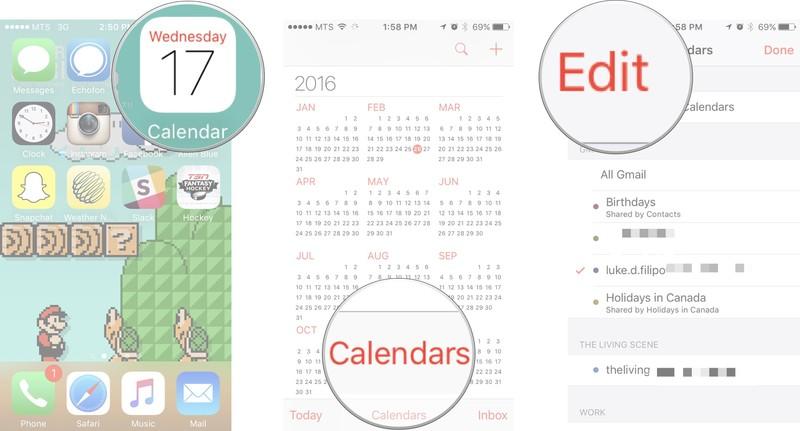
Passaggio 4: scegliere Aggiungi calendario.
Passaggio 5: Dai un nome al calendario e imposta un colore per una facile identificazione.
Passaggio 6: tocca Fatto situato nell'angolo in alto a destra dell'interfaccia.

Parte 2. Come eliminare un calendario su iPhone
Quando elimini un calendario, tutti gli eventi che hai creato verranno eliminati. Ti chiedi come eliminare i calendari su iPhone? Seguire la procedura seguente.
Passaggio 1: avviare il App di calendari nella schermata iniziale.
Passaggio 2: toccare calendari situato nella parte inferiore dello schermo.
Passaggio 3: toccare modificare situato nella parte superiore dell'interfaccia.
Nota: il pulsante Modifica non è presente in iOS 12, per eliminare un calendario, basta fare clic sull'icona informazioni accanto al calendario che si desidera eliminare.
Passaggio 4: Seleziona il calendario si desidera eliminare toccandolo.
Passaggio 5: tocca Elimina calendario, situato nella parte inferiore dell'interfaccia.
Passaggio 6: confermare l'eliminazione toccando Elimina calendario.

Chiedendosi come eliminare gli eventi del calendario su iPhone, seguire la procedura seguente.
Parte 3. Come eliminare un calendario da iCloud
iCloud è un servizio di archiviazione cloud basato sul Web diMela. Se sincronizzi i tuoi calendari sul tuo iPhone con iCloud, puoi eliminarlo direttamente da icloud.com. Come per i calendari eliminati archiviati sul tuo iPhone, tutti gli eventi verranno eliminati insieme ai calendari su iCloud.
Passo 1: Visita icloud.com e inserisci le tue credenziali iCloud: ID Apple e password.
Passaggio 2: fare clic su Calendario quindi fare clic modificare situato nell'angolo in basso a sinistra dell'interfaccia.
Passaggio 3: eliminare l'icona con a "-" segno racchiuso in un cerchio e fare clic Elimina.
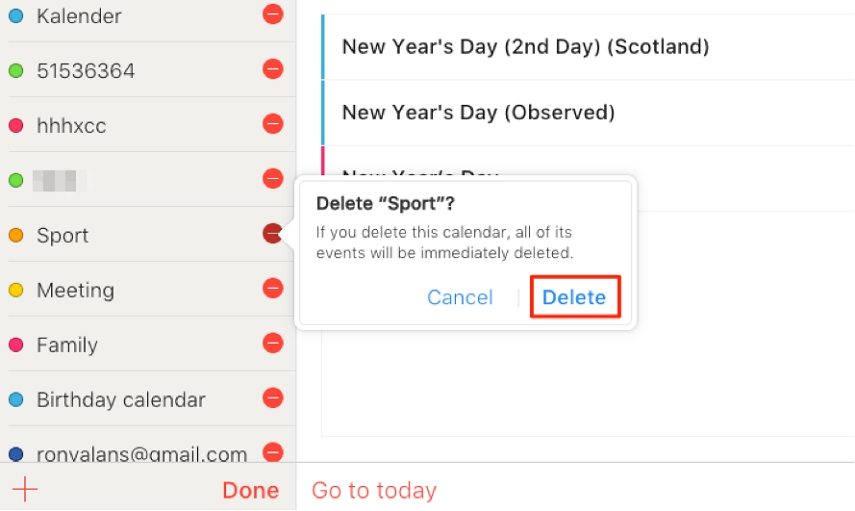
Parte 4. Come eliminare il calendario sottoscritto su iPhone (iOS 12 supportato)
Molti utenti Apple non sanno come eliminare il calendario sottoscritto dal proprio iPhone dopo averlo aggiornato su iOS 12. Ecco i passaggi per come eliminare il calendario sottoscritto su iOS 12
1. Tramite Impostazioni:
Passaggio 1: vai a impostazioni > Account e password.
Passaggio 2: toccare "Calendari sottoscritti".
Passaggio 3: selezionare il calendario sottoscritto che si desidera cancellare.
Passaggio 4: toccare "Eliminare l'account".
Passaggio 5: tocca "Eliminare l'account" nella finestra pop-up per confermare.
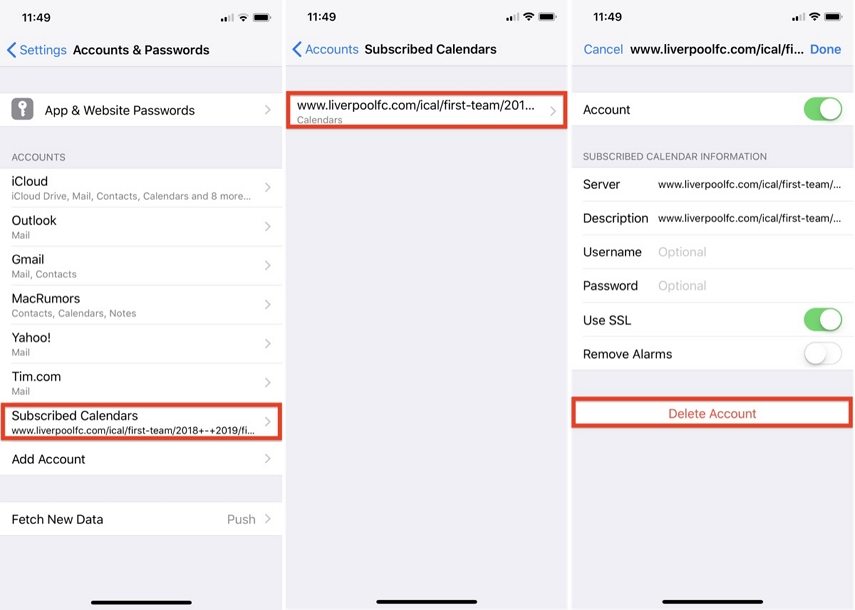
2. Tramite l'app Calendario:
Passaggio 1: Apri App Calendario.
Passaggio 2: toccare "Calendari".
Passaggio 3: deseleziona la casella di controllo accanto a "Vacanze negli Stati Uniti" sotto gli altri. Se deselezioni US Holidays, non verrà più visualizzato nel Calendario di iPhone.
Passaggio 4: toccare (i) simbolo informativo accanto a "US Holidays".
Passaggio 5: disabilita "Avvisi di eventi" sotto NOTIFICHE.
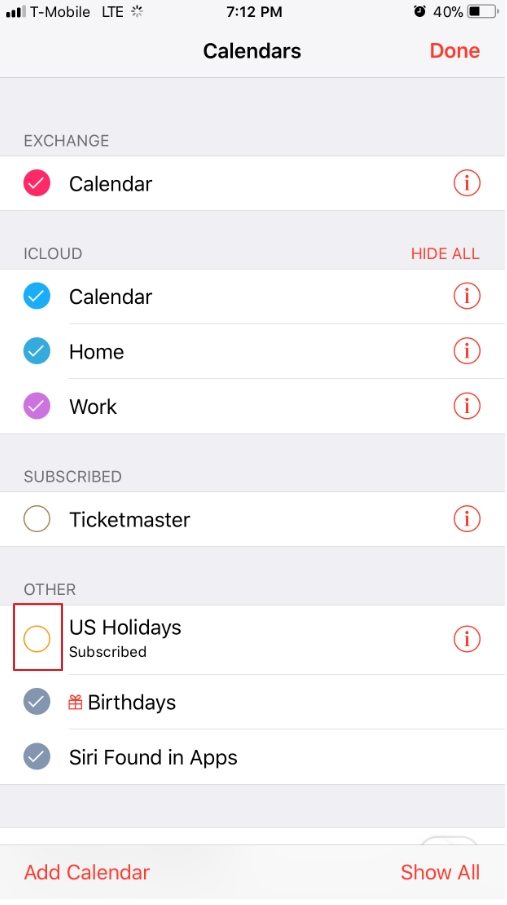
Parte 5. Come recuperare il calendario cancellato accidentalmente su iPhone
Molti utenti Apple non sanno come eliminare il calendario sottoscritto dal proprio iPhone dopo averlo aggiornato su iOS 12.
Vuoi sapere come recuperare cancellare accidentalmentecalendario su iPhone? Ti consigliamo di utilizzare https://www.tenorshare.com/products/iphone-data-recovery.html. Consente agli utenti di ripristinare, tra gli altri, calendari cancellati accidentalmente e altri tipi di dati come contatti, foto, messaggi e video. Ancora più importante, gli utenti possono ripristinare il calendario senza utilizzare i backup di iCloud e iTunes. Inoltre, consente agli utenti di rivedere e ripristinare selettivamente le note. Per utilizzare Tenorshare UltData, attenersi alla procedura seguente.
Passaggio 1: scarica, installa e avvia Tenorshare UltData sul tuo PC o Mac.
Passaggio 2: collega il tuo iPhone al computer tramite un cavo USB.
Passaggio 3: fare clic su Avvia scansione. I calendari eliminati per errore verranno visualizzati nel riquadro sinistro dell'interfaccia.
Passaggio 4: fare clic su Ripristina per ripristinare il calendario e i relativi dati.

Conclusione
Aggiungere ed eliminare calendari su iPhone è unprocesso semplice che può essere intrapreso direttamente su iPhone o su icloud.com. Per eliminare un evento di calendario iPhone, usa la stessa procedura che vorresti eliminare un calendario. Se hai cancellato accidentalmente calendari sul tuo iPhone, ti consigliamo di utilizzare Tenorshare UltData per recuperarli.










